- 1. rész: Állítsa vissza az iPhone névjegyeit a biztonsági mentésből a FoneLab for iOS segítségével
- 2. rész. Névjegyek visszaállítása az iCloudból
- 3. rész: Névjegyek kibontása az iTunes biztonsági másolatból
- 4. rész: Az iPhone névjegyeinek visszaállítása a Finder biztonsági másolatából
- 5. rész. GYIK az iPhone névjegyek visszaállításáról a biztonsági másolatból
Adatok helyreállítása az iPhone készülékről a számítógépre egyszerűen.
iPhone névjegyek visszaállítása a biztonsági másolatból: 4 javasolt megoldás
 általa megosztva Boey Wong / 29. jan. 2022. 09:00
általa megosztva Boey Wong / 29. jan. 2022. 09:00 A névjegyek az egyik legfontosabb dolog mobileszközeinken. Az emberek arra használták, hogy kommunikáljanak másokkal, felhívják őket, üzenetet küldjenek nekik stb. De mi van akkor, ha felébredsz, és hirtelen eltűntek és eltűntek, és kapcsolatba kell lépned valakivel, aki fontos? Valóban frusztráló, ha elvesztették vagy véletlenül törölték őket. Ennek eredményeként vissza kell állítania őket.
Lehet, hogy ismeri az Apple két módszerét, az iCloudot és az iTunes-t az iPhone névjegyek biztonsági mentésből való visszaállítására. Azonban nem mindenki ismeri jól a korlátait. És lehet, hogy ez a bejegyzés az Ön számára készült, mert van megoldásunk az ilyen helyzetekre. Megmutatjuk a megfelelő lépéseket a törölt névjegyek megtalálásához az iPhone készüléken hagyományos és professzionális módszerekkel.


Útmutató
- 1. rész: Állítsa vissza az iPhone névjegyeit a biztonsági mentésből a FoneLab for iOS segítségével
- 2. rész. Névjegyek visszaállítása az iCloudból
- 3. rész: Névjegyek kibontása az iTunes biztonsági másolatból
- 4. rész: Az iPhone névjegyeinek visszaállítása a Finder biztonsági másolatából
- 5. rész. GYIK az iPhone névjegyek visszaállításáról a biztonsági másolatból
1. rész: Állítsa vissza az iPhone névjegyeit a biztonsági mentésből a FoneLab for iOS segítségével
Ha elvesztette vagy véletlenül törölte iPhone névjegyeit, ne aggódjon. Van egy jó helyreállító eszköz, amely biztosan segíthet. Ez FoneLab az iOS-hoz. Lehetővé teszi a felhasználók számára, hogy közvetlenül visszaállítsák a törölt vagy elveszett adatokat az iOS-eszközökről, az iTunes-ról és az iCloud-mentésről. Sőt, az eszköz az egyik legjobb adat-helyreállítási eszköz, amely segít visszaállítani az iPhone névjegyeit, nem pedig a teljes biztonsági mentési fájlt. Ezen túlmenően a program szinte minden iOS-eszközt és verziót támogat, például iPhone 15, iOS 17 és korábbi verziókat. Most megtudhatja, hogyan használhatja ezt az eszközt névjegyek lekérésére az iCloud/iTunes biztonsági másolatból.
Az iOS FoneLab segítségével visszaállíthatja az elveszett / törölt iPhone-adatokat, ideértve a fényképeket, névjegyeket, videókat, fájlokat, a WhatsApp, a Kik, a Snapchat, a WeChat és más adatokat az iCloud vagy az iTunes biztonsági mentéséből vagy eszközéből.
- Fotók, videók, névjegyek, WhatsApp és további adatok helyreállítása egyszerűen.
- Az adatok előnézete a helyreállítás előtt.
- iPhone, iPad és iPod touch érhetők el.
1. módszer. Állítsa vissza az iPhone névjegyeit az iTunes biztonsági másolatból az iOS FoneLab segítségével
2 lépésMindenekelőtt látogasson el a FoneLab for iOS hivatalos webhelyére, hogy letöltse és telepítse az eszközt a számítógépére. És közvetlenül megnyílik, amikor a telepítési folyamat befejeződött.
3 lépésEzután kattintson az iPhone Data Recovery elemre a program fő felületén.

4 lépésEzután kattintson a Visszaszerezni az iTunes biztonsági mentési fájljából a bal oldali ablaktáblán. Ezután válassza ki az iTunes biztonsági mentési fájlját, és kattintson a gombra Lapolvasás indítása gombot.
5 lépésAmikor a szkennelési folyamat befejeződött, kattintson a lekérni kívánt kategóriára. Mivel a névjegyeket az iTunesból állítja vissza, jelölje be a mellette lévő négyzetet.
6 lépésVégül kattintson a Meggyógyul gomb. És ez az!
2. módszer: Állítsa vissza az iPhone névjegyeit az iCloud biztonsági mentésből a FoneLab for iOS segítségével
Az iOS FoneLab segítségével visszaállíthatja az elveszett / törölt iPhone-adatokat, ideértve a fényképeket, névjegyeket, videókat, fájlokat, a WhatsApp, a Kik, a Snapchat, a WeChat és más adatokat az iCloud vagy az iTunes biztonsági mentéséből vagy eszközéből.
- Fotók, videók, névjegyek, WhatsApp és további adatok helyreállítása egyszerűen.
- Az adatok előnézete a helyreállítás előtt.
- iPhone, iPad és iPod touch érhetők el.
1 lépésElőször nyissa meg a FoneLab for iOS eszközt, amelyet letöltött és telepített a számítógépére.
2 lépésEzután kattintson az iPhone Data Recovery elemre az eszköz fő felületén. Ezután kattintson a Helyreállítás az iCloud-tól a bal oldali oszloprészen.
3 lépésEzután jelentkezzen be az iCloudba, és a Két faktoros hitelesítés akkor lesz szükség, ha korábban engedélyezte. Írja be a kapott kódot.

4 lépésEzután válassza ki a Névjegyek ikont a mellette lévő négyzetre kattintva. Ezután jelölje be a Lapolvasás indítása a névjegyek szkennelési folyamatának elindításához.
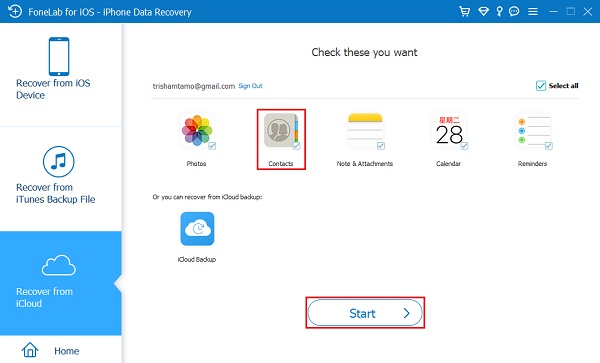
5 lépésAmikor a szkennelési folyamat befejeződött, kattintson a gombra Helyreállítás az eszközhöz visszaállítani őket iPhone-ján. És ez az!
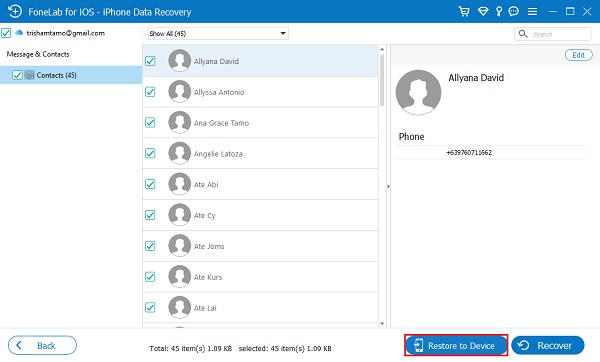
Nesze! Sikeresen visszaállította az elveszett és véletlenül törölt névjegyeket az iCloud biztonsági mentésből és az iTunes alkalmazásból az iPhone készüléken. Kérjük, vegye figyelembe, hogy ez az eszköz lehetővé teszi az iPhone névjegyek visszaállítását közvetlenül az eszközről biztonsági mentés nélkül.
A következő részek arról szólnak, hogyan használhatjuk az iCloudot és az iTunes-t az iPhone névjegyek megfelelő visszaállításához.
2. rész. Névjegyek visszaállítása az iCloudból
A törölt vagy elveszett iPhone-névjegyek az iCloud segítségével is visszaállíthatók. Ami azt illeti, alapértelmezés szerint a Névjegyek alkalmazás szinkronizálva van az iCloudban. Így amikor a mentett névjegyek eltűntek, és tévedésből eltávolították őket, biztosan eltávolíthatja őket az iCloud segítségével. Kétféleképpen is visszaállíthatja az iPhone névjegyeit az iCloudban az iPhone-on és az iCloud.com webhelyen a számítógépen. Tekintse meg az alábbi lépéseket, és válassza ki az igényeinek leginkább megfelelőt.
1. módszer: Állítsa vissza az iPhone névjegyeit az iCloud biztonsági mentéséből
2 lépésElőször lépjen a Beállítások menübe. Ezután koppintson a [a neve] gombra.
3 lépésEzután érintse meg az iCloud opciót. És kapcsolja ki a Névjegyeket.
4 lépésAmikor megjelenik egy értesítés, válassza a lehetőséget, és koppintson rá Tartsa meg az iPhone-omat.
5 lépésEzután kapcsolja be Kapcsolatok és válassza ki a megy. Várjon másodperceket, majd látnia kell, hogy visszakapja a törölt névjegyeket az iPhone-on.
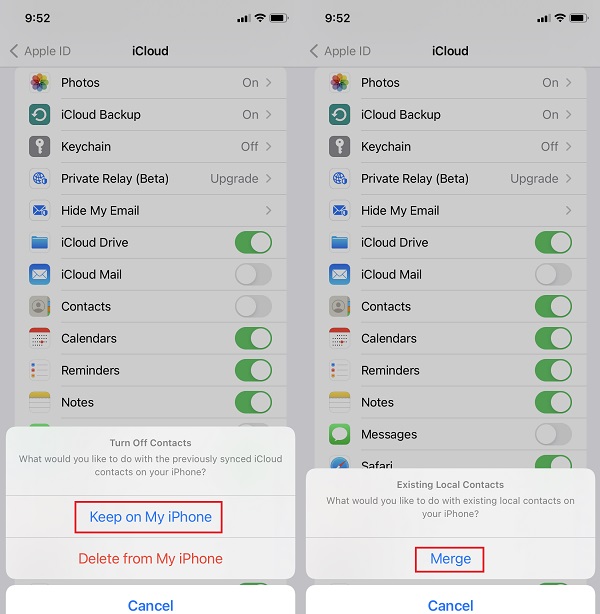
Néha előfordulhat, hogy a névjegy törlése már szinkronizálva van. Ha nem működik, lépjen a következő lehetőségre.
2. módszer. Állítsa vissza az iPhone névjegyeit az iCloud.com biztonsági másolatból
1 lépésElőször is keressen, és lépjen az iCloud.com webhelyre.
2 lépésEzután jelentkezzen be Apple ID-fiókjába.
3 lépésEzután kattintson a [a neve] lehetőségre a fő felület jobb felső sarkában.
4 lépésA legördülő menüben kattintson a fiók beállításai opciót.
5 lépésEzután görgessen lefelé, amíg meg nem jelenik a Részletes szakasz. Alatta kattintson a Kapcsolat visszaállítása választási lehetőség. És ez az!
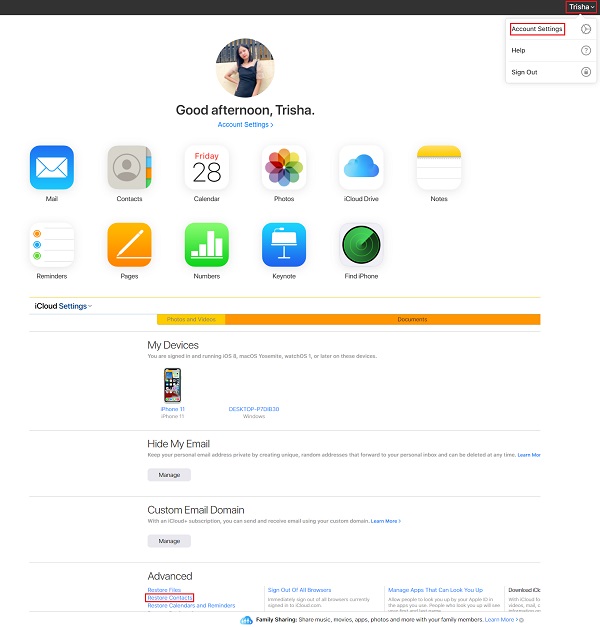
Most már visszaállította névjegyeit az iCloud és az iCloud.com biztonsági másolatából.
Az iOS FoneLab segítségével visszaállíthatja az elveszett / törölt iPhone-adatokat, ideértve a fényképeket, névjegyeket, videókat, fájlokat, a WhatsApp, a Kik, a Snapchat, a WeChat és más adatokat az iCloud vagy az iTunes biztonsági mentéséből vagy eszközéből.
- Fotók, videók, névjegyek, WhatsApp és további adatok helyreállítása egyszerűen.
- Az adatok előnézete a helyreállítás előtt.
- iPhone, iPad és iPod touch érhetők el.
3. rész: Névjegyek kibontása az iTunes biztonsági másolatból
Hogyan lehet visszaállítani a névjegyeket az iTunesból? Tudja, hogy az elveszett és törölt iPhone-névjegyek visszaállítása is lehetséges a számítógépén lévő iTunes használatával. Ezzel a módszerrel azonban az Apple-eszközön tárolt adatok elvesznek, és helyükre a biztonsági másolatban lévő tartalom, például üzenetek, jegyzetek, videók, fényképek és egyebek lépnek. Ha továbbra is ezt a módszert szeretné visszaállítani iPhone névjegyeihez, kövesse az alábbi lépéseket.
Az iPhone névjegyek visszaállításának lépései az iTunes biztonsági másolatból:
1 lépésKezdésként nyissa meg a számítógépén telepített iTunes alkalmazást.
2 lépésEzután csatlakoztassa iPhone-ját USB-kábellel. A fő felületen kattintson az eszköz ikonjára.
3 lépésEzután kattintson a Összegzésként opciót a bal oldali panelen, majd válassza ki és jelölje be a lehetőséget Visszaad opciót.
4 lépésEzután válassza ki a legutóbbi biztonsági mentési bejegyzést. Végül kattintson a Visszaad gombot.
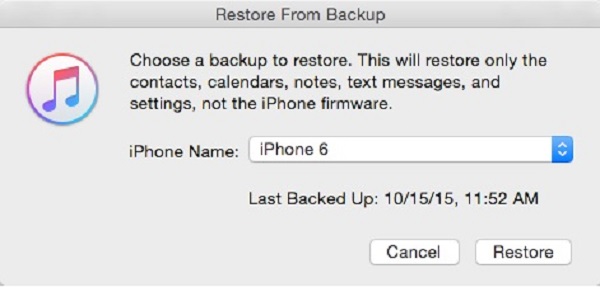
És láthatja, hogy a névjegyek visszaállítása az iTunesból az iPhone meglévő adatait is eltávolítja. Itt erősen ajánlott a FoneLab for iOS, mivel hasznos, ha tudni szeretné, hogyan lehet csak a névjegyeket visszaállítani az iTunes biztonsági másolatából.
4. rész: Az iPhone névjegyeinek visszaállítása a Finder biztonsági másolatából
Ha MacOS-t használ, az iPhone névjegyeit is visszaállíthatja a Finder segítségével. De az iTunes esetében is előfordulhat, hogy iPhone-adatait biztonsági másolatra kell cserélnie. Először is biztonsági másolatot kell készítenie adatairól, és meg kell győződnie arról, hogy készen áll a jelenlegi adatainak kockáztatására az elveszett és törölt névjegyek visszaállítása érdekében. Így állíthatja vissza az iPhone névjegyeit a Finderből.
Az iPhone névjegyek Finderből való visszaállításának lépései:
1 lépésElőször indítsa el a Kereső alkalmazást a Mac-en.
2 lépésEzután csatlakoztassa iPhone-ját USB-kábellel.
3 lépésEzután a Finder bal oldali ablaktáblájában kattintson az eszközére vagy az eszköz nevére.
4 lépésEzt követően válassza ki és kattintson Restore Backup. Válassza ki a legutóbb készített biztonsági mentést.
5 lépésVégül kattintson a Visszaad választási lehetőség. És ez az!
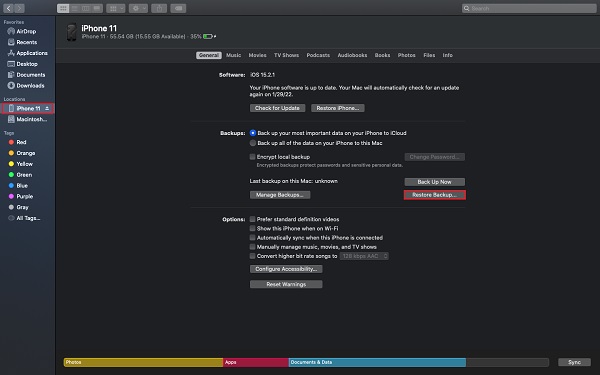
5. rész. GYIK az iPhone névjegyek visszaállításáról a biztonsági másolatból
1. Hogyan férhetek hozzá az iTunes névjegyekhez, amelyekről biztonsági másolatot készítettem?
Sajnos nem tudja elérni vagy megtekinteni azokat a névjegyeket, amelyekről biztonsági másolatot készítettem az iTunes-on. Azonban bármikor visszaállíthatja őket, ha akarja. Ezt követően elérheti őket iPhone-ján.
2. Az iPhone névjegyeim eltűntek. Miért történt ez?
Valójában számos oka lehet annak, hogy az iPhone névjegyei eltűntek. Az egyik az lehet, hogy az iPhone-jának instabil hálózata van. A másik az iClouddal való szinkronizálás hibája. Végül véletlenül vagy véletlenül törölte őket.
Ha egy robbanással fejezzük be, sokféleképpen lehet megoldani ezt a fajta problémát. Mégis a fent említettek közül a leginkább javasolt megoldás az eszköz használata FoneLab az iOS-hoz. Az iTunes vagy iCloud biztonsági mentésből való visszaállítás kényelmes és hatékony vele. Ennek ellenére az Ön döntése, hogy milyen módszert használ.
Az iOS FoneLab segítségével visszaállíthatja az elveszett / törölt iPhone-adatokat, ideértve a fényképeket, névjegyeket, videókat, fájlokat, a WhatsApp, a Kik, a Snapchat, a WeChat és más adatokat az iCloud vagy az iTunes biztonsági mentéséből vagy eszközéből.
- Fotók, videók, névjegyek, WhatsApp és további adatok helyreállítása egyszerűen.
- Az adatok előnézete a helyreállítás előtt.
- iPhone, iPad és iPod touch érhetők el.
